7 beste online en offline Ubuntu-schermrecorders die u niet mag missen
Je hebt misschien veel schermrecorders voor pc's of Mac-computers geleerd. Daarom is dit bericht bedoeld om de beste te identificeren Ubuntu-schermrecorders. Als Linux-distributie is Ubuntu een van de beste keuzes voor mensen die aan de slag gaan met Linux. Naast dat het open-source is, vereenvoudigt het systeem de installatie. Het is echter moeilijk om compatibele software en apps voor dit systeem te vinden. Laten we nu beginnen met de concrete introductie.

- GIDSENLIJST
- Deel 1: Introductie van de ingebouwde schermrecorder van Ubuntu
- Deel 2: Top 4 offline Ubuntu-schermrecorders
- Deel 3: Top 2 online Ubuntu-schermrecorders
- Deel 4: Aanbeveling: beste schermrecorder voor pc's en Mac
- Deel 5: Veelgestelde vragen over Ubuntu Screen Recorder
Deel 1: Introductie van de ingebouwde schermrecorder van Ubuntu
Het goede nieuws is dat je sinds Ubuntu 18.04 met de standaard Gnome-desktop geen extra apps nodig hebt om je scherm vast te leggen vanwege de ingebouwde schermrecorder. Hiermee kunt u uw volledige scherm opnemen met snelkoppelingen. Houd er rekening mee dat er geen audio wordt opgenomen.
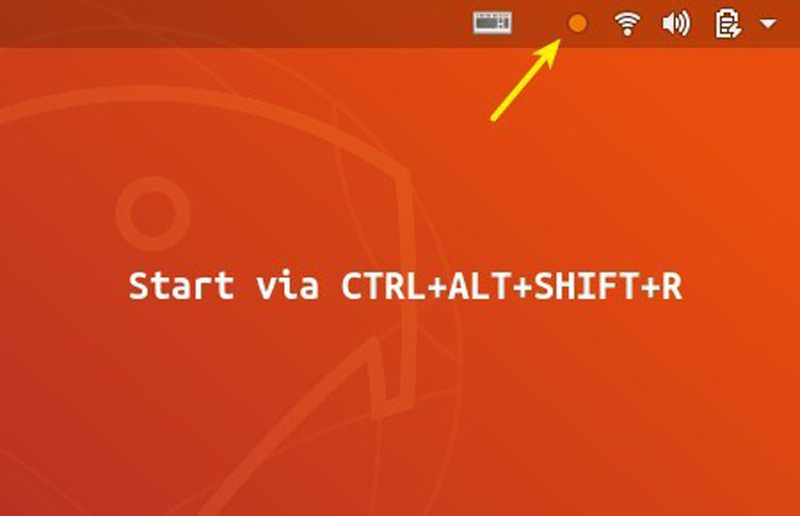
Wanneer u het scherm bereikt waarvan u het scherm op Ubuntu wilt opnemen, drukt u op Ctrl+Alt+Shift+R toetsen tegelijkertijd op uw toetsenbord. Dan werkt de ingebouwde Ubuntu-schermrecorder onmiddellijk.
Als u de opname wilt stoppen, drukt u op Ctrl+Alt+Shift+R samen. Vervolgens kunt u de opname vinden in de map Video's van de gebruiker.
Opmerking: Standaard is de maximale lengte van een opname 30 seconden. Om de limiet te verwijderen, installeert u Dconf-editor en voer het uit, navigeer naar org/gnome/settings-daemon/plugins/media-keysen klik vervolgens op en wijzig de waarde van max-screencast-lengte naar 0.
Deel 2: Top 4 offline Ubuntu-schermrecorders
Top 1: OBS
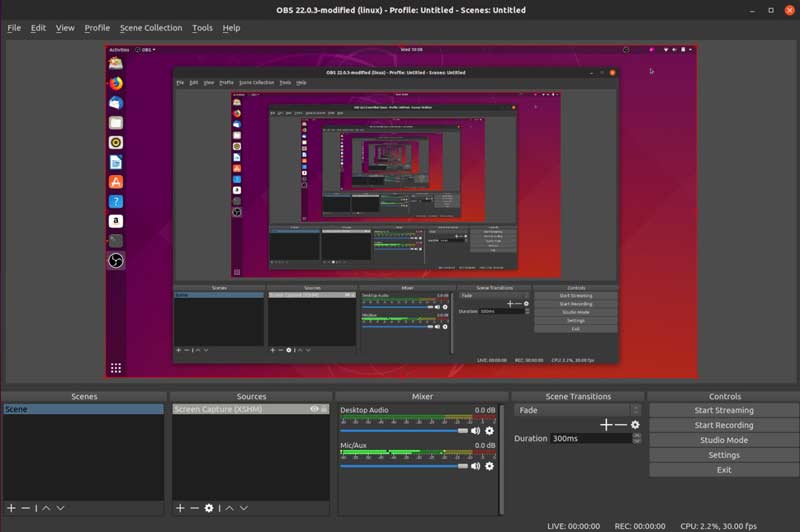
OBS is een open-source schermrecorder op Ubuntu. Veel vloggers, docenten en kleine bedrijven gebruiken het om instructievideo's te maken. Bovendien gebruiken gamers het het liefst om hun gameplay te streamen.
Installatiecode: sudo apt installeer obs-studio
Belangrijkste kenmerken van OBS
◆ Lichtgewicht, snel en gratis.
◆ Neem het hele scherm, een gedeelte of een venster op.
◆ Beheer het proces met snelkoppelingen.
◆ Voer een livestream uit op YouTube.
◆ Leg muisklikken vast.
Top 2: Kazam
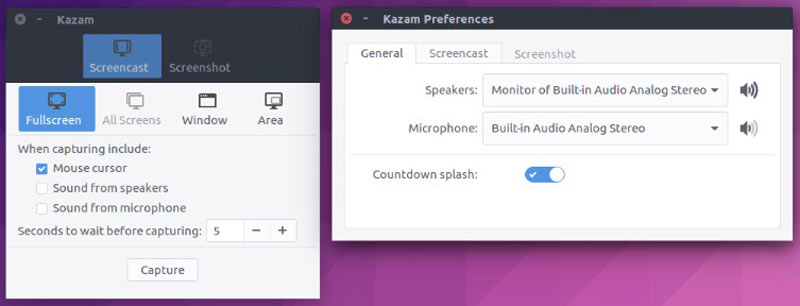
Kazam is een andere geweldige schermrecorder op Ubuntu. In tegenstelling tot OBS is deze app ontworpen voor gemiddelde mensen en beginners. Zodra u het op uw bureaublad installeert, kunt u over alle functies van de GUI beschikken.
Installatiecode: sudo apt-get install kazam
Belangrijkste kenmerken van Kazam
◆ Lichtgewicht, snel en gratis.
◆ Neem het hele scherm, een gedeelte of een venster op.
◆ Beheer het proces met snelkoppelingen.
◆ Voer een livestream uit op YouTube.
◆ Leg muisklikken vast.
Top 3: RecApp
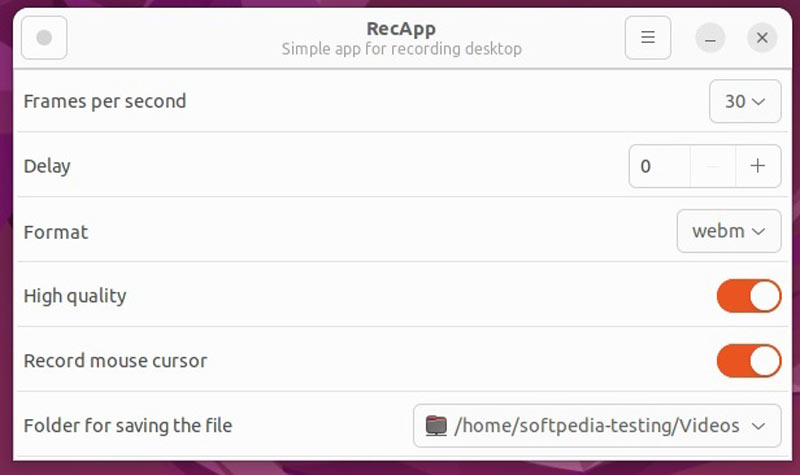
Er zijn een paar fatsoenlijke schermrecorders voor Ubuntu. RecApp is zo'n app, een open-source en gratis app voor schermrecorders. In tegenstelling tot andere open-sourceprojecten gebruikt deze app een verzameling gratis GStreamer-modules, maar geen FFmpeg.
Belangrijkste kenmerken van OBS
◆ Pas de framesnelheid, kwaliteit en meer aan.
◆ Voeg een aftelling toe aan de opname.
◆ Selecteer de opnameregio volgens uw behoefte.
◆ Leg audio vast van apps.
◆ Neem de cursor op of niet.
Top 4: RecordMyDesktop
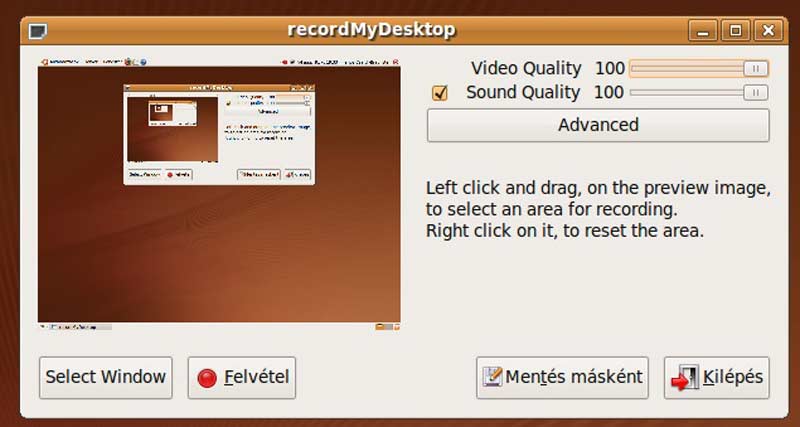
Als een van de beste schermrecorders voor Ubuntu probeert recordMyDesktop gemakkelijk te gebruiken te zijn, maar ook effectief in zijn primaire taak. Het bestaat uit twee delen: een eenvoudig opdrachtregelprogramma om de basistaken uit te voeren, en een GUI om functionaliteit op een bruikbare manier bloot te leggen.
Installatiecode: sudo apt-get install gtk-recordmydesktop
Belangrijkste kenmerken van RecordMyDesktop
◆ Neem het hele scherm of een regio op.
◆ Pas opties aan om het gewenste resultaat te bereiken.
◆ Leg audio vast samen met het scherm.
◆ Scherm opnemen met opdrachtregels.
◆ Bewaar schermopnamen in open formaten.
Deel 3: Top 2 online Ubuntu-schermrecorders
Top 1: ArkThinker gratis schermrecorder
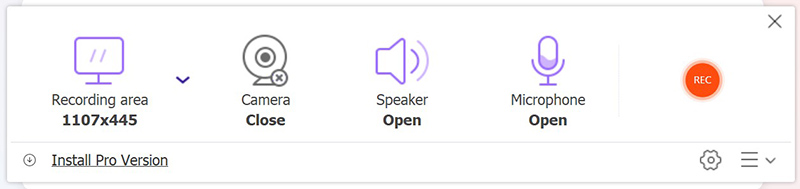
Voor mensen die niet graag apps op hun harde schijf installeren, zijn online Ubuntu-schermrecorders een andere optie om uw bureaublad vast te leggen. ArkThinker Gratis schermrecorder is absoluut een goede keuze. Er is geen limiet aan verbonden, hoewel het volledig gratis is.
Belangrijkste kenmerken van gratis schermrecorder
◆ Neem uw Ubuntu-scherm online op.
◆ Ondersteuning van meerdere opnamebronnen.
◆ Beschikbaar in de belangrijkste webbrowsers.
◆ Behoud de video- en audiokwaliteit.
◆ Bied standaard aangepaste opties aan.
Top 2: Screencastify
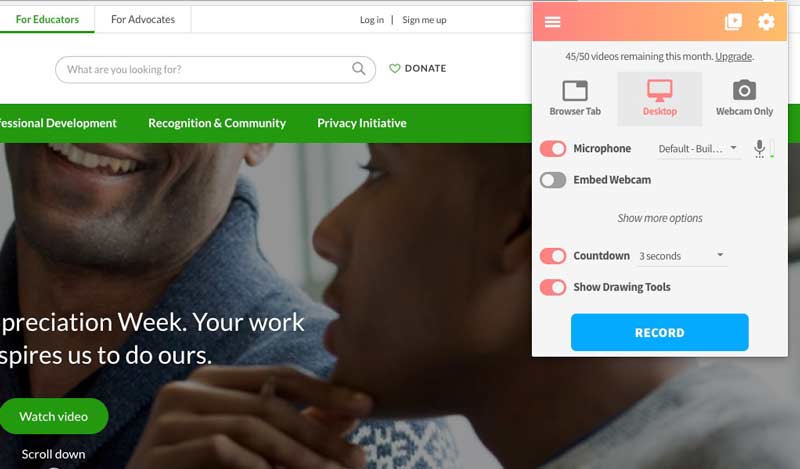
Als u Google Chrome op uw Ubuntu gebruikt, is Screencastify een andere schermrecorder voor u. Het is een extensie, maar kan zowel webpagina's als uw bureaublad vastleggen. Een enkel abonnement kost $49,00 per jaar, maar biedt ook een gratis abonnement met beperkte functies.
Belangrijkste kenmerken van Screencastify
◆ Neem volledig scherm of een venster op.
◆ Voeg webcam- en stemopnamen toe op het scherm.
◆ Zorg voor annotatiehulpmiddelen om op opnames te tekenen.
◆ Voeg een afbeeldingseditor toe.
◆ Verzamel opdrachten van andere gebruikers.
Deel 4: Aanbeveling: beste schermrecorder voor pc's en Mac

Naast Ubuntu-schermrecorders heeft u mogelijk ook een krachtig schermrecorderprogramma voor uw pc of Mac-computer nodig. Vanaf dit punt raden wij aan ArkThinker-schermrecorder.
- Leg het hele scherm of een ander gebied vast.
- Voeg uw gezicht en stem toe aan schermopnamen.
- Teken in realtime op de schermopnamen.
- Verbeter de videokwaliteit automatisch.
Deel 5: Veelgestelde vragen over Ubuntu Screen Recorder
Waarom kan ik het scherm op Ubuntu niet opnemen?
Er zijn verschillende redenen waarom u uw scherm niet kunt opnemen op Ubuntu. De belangrijkste redenen zijn: Uw laptop mist het Xorg-pakket; De schermrecorder ondersteunt mogelijk geen moderne Wayland-sessies; U gebruikt niet de juiste schermrecorder.
Wat is de gemakkelijkste manier om een scherm op Ubuntu op te nemen?
De ingebouwde schermrecorder is de gemakkelijkste manier om alles op uw bureaublad vast te leggen, maar er wordt geen geluid van uw computer vastgelegd.
Is het legaal om Ubuntu-schermen op te nemen?
Het antwoord hangt af van de inhoud die u wilt opnemen. Als u auteursrechtelijk beschermde inhoud opneemt, zoals videostreaming, krijgt u mogelijk alleen een zwart scherm.
Conclusie
Nu zou je op zijn minst de top 7 beste moeten beheersen Ubuntu-schermrecorders om uw scherm, app-geluid en zelfs uw reacties vast te leggen. Sommigen van hen zijn gratis te gebruiken en andere bieden een gratis proefperiode. ArkThinker Gratis schermrecorder is een leuke manier om uw scherm online op te nemen. Meer vragen over dit onderwerp? Neem gerust contact met ons op door ze hieronder op te schrijven.
Wat vind je van dit bericht? Klik om dit bericht te beoordelen.
Uitstekend
Beoordeling: 4.9 / 5 (gebaseerd op 573 stemmen)
Vind meer oplossingen
Apowersoft Schermrecorder: Neem scherm met audio tegelijk op Beste gamerecorder om gameplay vast te leggen [Betrouwbare tools + recensies] iTop Screen Recorder: leg schermactiviteiten vast en maak video's AZ Screen Recorder: Screencasting-applicatie voor Android-apparaten Beste aanbevelingen voor camerarecorders: software en hardware XRecorder Review, voor- en nadelen en het beste XRecorder-alternatiefRelatieve artikelen
- Video opnemen
- Gameplay opnemen op Xbox One, Series S en Series X
- Steam-gameplay opnemen op Windows 11/10/8/7 pc en Mac
- Beste aanbevelingen voor camerarecorders: software en hardware
- 7 Beste videorecorders/VHS dvd-recorders en dvd-opnamesoftware
- Nvidia ShadowPlay Review en beste ShadowPlay-alternatief
- XRecorder Review, voor- en nadelen en het beste XRecorder-alternatief
- 4 eenvoudige methoden om Roblox op te nemen met spraak op pc, Mac en telefoon
- 3 eenvoudigste manieren om Minecraft-gameplay op Windows en macOS op te nemen
- Creëer een zelfstudie om Zoom-vergaderingen op desktop of mobiel op te nemen
- Neem Skype-oproepen op: een stapsgewijze handleiding voor het ontvangen van Skype-videogesprekken



